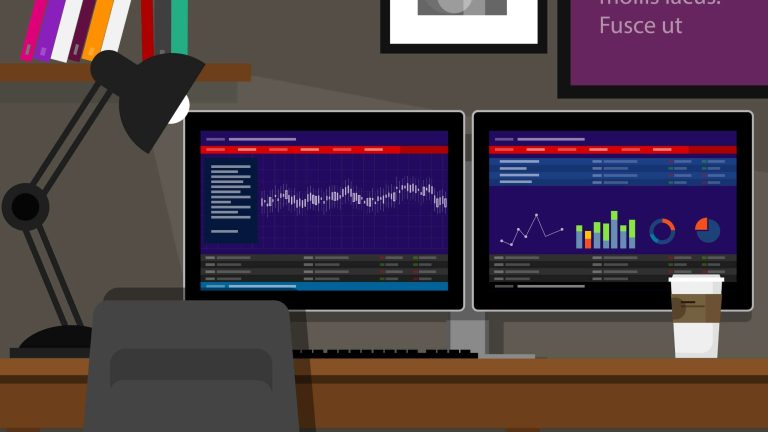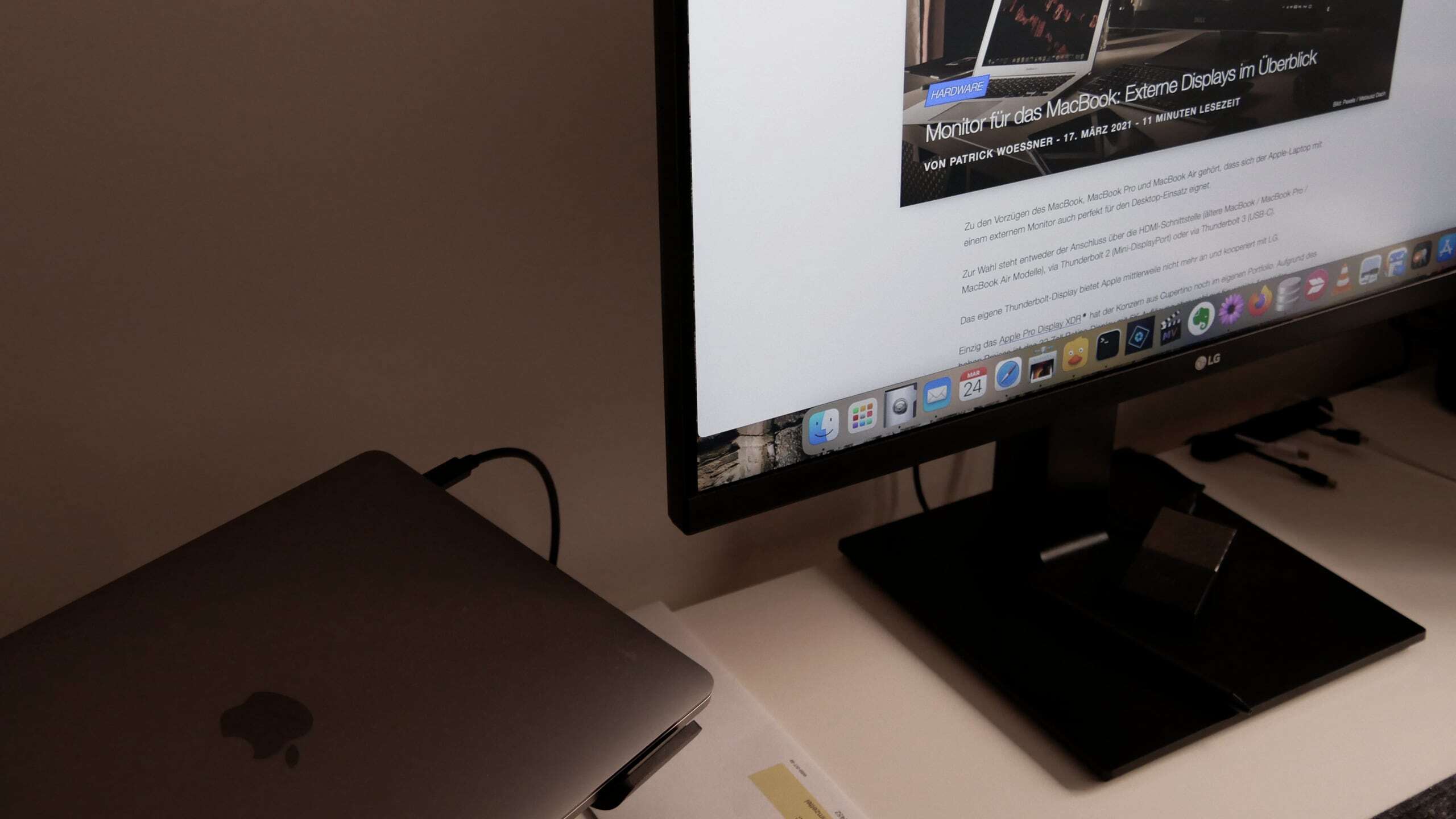
Zu den Vorzügen des MacBook, MacBook Pro und MacBook Air gehört, dass sich der Apple-Laptop mit einem externem Monitor auch perfekt für den Desktop-Einsatz eignet.
Zur Wahl steht entweder der Anschluss über die HDMI-Schnittstelle (nicht alle MacBook / MacBook Pro / MacBook), via Thunderbolt 2 (Mini-DisplayPort) oder via Thunderbolt 3 bzw. Thunderbolt 4 (jeweils USB-C).
Mittlerweile mischt auch Apple wieder bei den (bezahlbaren) Displays mit – das Apple Studio Display (27 Zoll, 5K-Auflösung, Thunderbolt 3) ist da.
Zuvor hatte der Konzern aus Cupertino einzig das Apple Pro Display XDR im Portfolio. Das 32 Zoll Retina-Display mit 6K-Auflösung ist für die meisten Mac-User jedoch schlichtweg zu teuer ist.
Welches der ideale Monitor für das MacBook, MacBook Pro oder MacBook Air ist, das kommt natürlich immer auf die eigenen Anforderungen an. Einige Tipps habe ich jedoch nachfolgend zusammengestellt.
Neue Monitor-Empfehlungen für das MacBook
Immer wieder erscheinen neue Monitore, die für Besitzer eines MacBook, MacBook Pro oder MacBook Air einen Blick wert sind.
Deswegen versuche ich auch meine Monitor-Empfehlungen fortlaufend aktuell zu halten.
Beim letzten Update am 10.03.2024 habe ich zwar keine neue Monitore hinzugefügt, jedoch die Informationen zu externen Monitoren ergänzt. Mit dem M3-Soc sind bei Apple Silicon ohne Pro aufwärts erstmals zwei davon möglich (jedoch nur im Clamshell-Modus).
Auch einen 6K-Monitor ohne Apple-Logo gibt es jetzt – die Rede ist vom Dell UltraSharp U3224KBA.
Weiterhin gibt es eine tabellarische Übersicht über die unterstützte Anzahl von externen Monitoren inkl. max. Auflösung-Bildwiederholrate-Paaren bei Apple Silicon (M1, M2, M3 inkl. Pro, Ultra und Max).
Ich versuche auch künftig, die Übersicht mit empfehlenswerten Monitoren für das MacBook möglichst aktuell zu halten.
Liste – externe Monitore für das MacBook
Apple-Monitore
Apple Studio Display mit 5K-Auflösung
Apple mischt wieder direkt bei den Bildschirmen mit.
Wer auf der Suche nach einem Monitor für ein MacBook (oder einen anderen Mac wie den Mac mini) ist, kann sich ab sofort das Apple Studio Display anschauen.
Im Vergleich zum sündhaft teuren Apple Pro Display XDR darf sich wieder eine etwas breitere Anwenderschicht angesprochen fühlen. Der Preis ist jedoch auch hier recht hoch.
Das Apple Studio Display gibt es in sechs Varianten: Jeweils mit Standardglas oder Nanotexturglas und entweder mit Standfuß (neigungsverstellbar), mit Standfuß (neigungs- und höhenverstellbar) oder ohne Standfuß und mit Adapter für eine VESA-Wandhalterung.
Es handelt sich um einen 5K-Monitor. Auf einer Bildschirmdiagonale von 27 Zoll entspricht das 218 DPI und damit Retina-Niveau. Die Helligkeit wird mit 600 cd/m² angegeben. Weiterhin deckt das Apple Studio Display den P3-Farbraum ab.
Interessant ist die weitere Ausstattung – so sind eine 14 MP Webcam (inkl. Center-Stage-Funktion), drei Mikrofone sowie sechs Lautsprecher (3D-Audio) integriert.
An Schnittstellen stehen 1 x Thunderbolt 3 sowie 3 x USB-C (letztere als USB-Hub-Downstream für Peripherie, kein USB-C mit DisplayPort) zur Verfügung. Natürlich kann über den Thunderbolt 3-Anschluss auch das MacBook mit Strom versorgt werden – mit bis zu 96 Watt.
Für Profis, die eine halbwegs erschwingliche Lösung suchen, ist das Apple Studio Display damit sicher nicht uninteressant. Wer eine günstigere Lösung sucht, muss weiterhin Monitore von Drittanbietern ins Auge fassen (dazu gebe ich im Folgenden einige Tipps).
Letzte Aktualisierung: 15.03.2025 11:05 Uhr, Preis kann jetzt höher sein – Änderungen / Irrtümer möglich, zzgl. Versand ab 6,99 €.
Apple hat wieder bezahlbares (aber teures) für Mac-User im Angebot – das Apple Studio Display ist ein 5K-Monitor mit 27 Zoll Bildschirmdiagonale und Thunderbolt 3-Anschluss.
Vollständige Bezeichnung (wie bei Cyberport):
Bezeichnung, Bilder und Preis zu Apple Studio Display (Variante mit Standfuß und Standardglas) via Shop-Datenfeed von Cyberport, Affiliate-Links (Provisions-Links)
Apple Studio Display (Variante mit Standfuß und Standardglas) in anderen Online-Shops
(Listung in 3 weiteren Shops gefunden)
Quelle für Bezeichnung und Preis: Shop-Datenfeed von Office Partner, Affiliate-Links (Provisions-Links), letzte Aktualisierung: 15.03.2025 12:55 Uhr, Preis kann jetzt höher sein – Änderungen / Irrtümer möglich, zzgl. Versand ab 4,99 €.
Apple Pro Display XDR mit 6K-Auflösung
Ich schreibe nur kurz etwas dazu – denn das Apple Pro Display XDR ist ein sehr teurer High-End-Monitor, der wegen des Preises nur für ganz wenige Apple-User eine Überlegung wert sein dürfte.
Es handelt sich um einen 32 Zoll-Monitor mit 6K-Auflösung, der mit Mini-LEDs hohe Helligkeitswerte erreicht. Optional steht eine Variante mit Nanotexturglas zur Verfügung.
Letzte Aktualisierung: 15.03.2025 03:05 Uhr, Preis kann jetzt höher sein – Änderungen / Irrtümer möglich, zzgl. Versand ab 6,99 €.
Gigantische Auflösung, tolle Helligkeitswerte dank Mini-LED-Backlight – das Apple Pro Display XDR ist ein teurer Monitor für anspruchsvolle Anwender.
Vollständige Bezeichnung (wie bei Cyberport):
Bezeichnung, Bilder und Preis zu Apple Pro Display XDR (Standardglas, 6K-Monitor) via Shop-Datenfeed von Cyberport, Affiliate-Links (Provisions-Links)
Apple Pro Display XDR (Standardglas, 6K-Monitor) in anderen Online-Shops
(Listung in 2 weiteren Shops gefunden)
Quelle für Bezeichnung und Preis: Shop-Datenfeed von Office Partner, Affiliate-Links (Provisions-Links), letzte Aktualisierung: 15.03.2025 04:55 Uhr, Preis kann jetzt höher sein – Änderungen / Irrtümer möglich, zzgl. Versand ab 4,99 €.
Quelle für Bezeichnung und Preis: Shop-Datenfeed von Amazon, Affiliate-Links (Provisions-Links), letzte Aktualisierung: 15.03.2025 06:30 Uhr, Preis kann jetzt höher sein – Änderungen / Irrtümer möglich, ggf. zzgl. Versandkosten.
Alternative externe Monitore für das MacBook
Monitore mit Standard-Auflösungen für das MacBook (QHD, Full HD)
LG 34WQ75X-B (Widescreen-Monitor, Curved, mit USB-C und UWQHD-Auflösung)
Widescreen-Monitore (21:9-Seitenverhältnis) scheinen derzeit gefragt zu sein.
Hier möchte ich stellvertretend den LG 34WQ75X-B genauer zeigen.
Meiner Meinung nach ist der Widescreen-Monitor LG 34WQ75X-B mit UWQHD-Auflösung (3440 x 1440) derzeit einer der interessantesten Widescreen-Monitore für das MacBook.
Das IPS-Panel deckt laut Hersteller 99% des sRGB-Farbraums und 98% des DCI-P3-Farbraums ab.
Die Pixeldichte liegt bei 110 DPI, womit sich der Widescreen-Monitor gut für die Darstellung des MacOS-UIs ohne Retina-Niveau eignet.
Das neue Modell LG 34WQ75X-B verfügt nun über DisplayPort via USB-C – perfekt für den direkten Anschluss am aktuellen MacBook (Thunderbolt 3 oder Thunderbolt 4). Eine gleichzeitige Stromversorgung mit bis zu 90 Watt ist mit einem einzigen Kabel möglich.
Der LG 34WQ75X-B ist ein Curved-Monitor 3800R-Krümmung – das muss man mögen.

Letzte Aktualisierung: 15.03.2025 05:43 Uhr, Preis kann jetzt höher sein – Änderungen / Irrtümer möglich, zzgl. Versand ab 0,00 €.
Der 34WQ75X-B ist ein interessanter Widescreen-Monitor (21:9) für das MacBook und andere Mac-Computer.
Vollständige Bezeichnung (wie bei Amazon):
Bezeichnung, Bilder und Preis zu LG 34WQ75X-B (Widescreen-Monitor) via Shop-Datenfeed von Amazon, Affiliate-Links (Provisions-Links)
LG 34WQ75X-B (Widescreen-Monitor) in anderen Online-Shops
(Listung in 2 weiteren Shops gefunden)
Quelle für Bezeichnung und Preis: Shop-Datenfeed von Office Partner, Affiliate-Links (Provisions-Links), letzte Aktualisierung: 15.03.2025 04:55 Uhr, Preis kann jetzt höher sein – Änderungen / Irrtümer möglich, zzgl. Versand ab 0,00 €.
Samsung C34J791 (Widescreen-Monitor, UWQHD-Auflösung, Thunderbolt 3)
Wer ein aktuelles MacBook Pro sein eigen nennt und auf jegliche Adapter-Lösungen verzichten will, kann direkt zu einem Monitor mit Thunderbolt 3-Anschluss greifen.
Interessant ist hier der Samsung C34J791.
Die technischen Daten sind ganz ähnlich wie beim LG 34WN80C-B (34 Zoll bei 3.440 x 1.440 Pixeln / UWQHD). Das Panel ist hier jedoch ein VA-Panel mit Quantum Dot (Samsung QLED).
Nützlich beim Samsung C34J791: Der Monitor verfügt direkt über zwei Thunderbolt 3-Anschlüsse und beherrscht auch das Laden des MacBook Pro mit nur einem Kabel.
USB-C-Monitore gibt es mittlerweile zuhauf, solche mit nativem Thunderbolt 3 oder 4 sind eher Mangelware (siehe auch Übersicht zu Monitore mit Thunderbolt 3- oder 4-Anschluss).

Letzte Aktualisierung: 15.03.2025 07:17 Uhr, Preis kann jetzt höher sein – Änderungen / Irrtümer möglich, ggf. zzgl. Versandkosten.
Thunderbolt 3-Monitor – der Samsung C34J791 kann ohne Adapter angeschlossen werden und beherrscht das Laden des MacBook Pro über das gleiche Kabel.

Vollständige Bezeichnung (wie bei Amazon):
Bezeichnung, Bilder und Preis zu Samsung C34J791 (Widescreen-Monitor) via Shop-Datenfeed von Amazon, Affiliate-Links (Provisions-Links)
Dell UltraSharp U2722DE (QHD-Monitor, 16:9, USB-C)
QHD-Monitore punkten mit einer Auflösung zwischen Full HD und 4K und bieten im Gegenzug teils ein richtig gutes Preis-Leistungs-Verhältnis.
Auch als MacBook-Monitor sind QHD-Modelle gut geeignet.
Ich empfehle hier z.B. einen genaueren Blick auf den Dell UltraSharp U2722DE zu werfen.
Der QHD-Monitor hat 27 Zoll, verfügt über ein IPS-Panel und kann 100% des sRGB-Farbraums abbilden.
Die Pixeldichte liegt bei 109 PPI, womit sich der QHD-Monitor gut für die Darstellung des MacOS-UIs ohne Retina eignet.
Praktisch außerdem: Neben DisplayPort und HDMI verfügt der Dell UltraSharp U2722DE auch über USB-C mit DisplayPort 1.2 inkl. Power Delivery mit bis zu 90 Watt.
Letzte Aktualisierung: 15.03.2025 03:05 Uhr, Preis kann jetzt höher sein – Änderungen / Irrtümer möglich, zzgl. Versand ab 6,99 €.
Wer einen QHD-Monitor für MacBook Pro oder MacBook Air sucht, ist mit dem Dell UltraSharp U2722DE gut aufgehoben.
Vollständige Bezeichnung (wie bei Cyberport):
Bezeichnung, Bilder und Preis zu Dell UltraSharp U2722DE (QHD-Monitor) via Shop-Datenfeed von Cyberport, Affiliate-Links (Provisions-Links)
Dell UltraSharp U2722DE (QHD-Monitor) in anderen Online-Shops
(Listung in einem weiteren Shop gefunden)
Quelle für Bezeichnung und Preis: Shop-Datenfeed von Amazon, Affiliate-Links (Provisions-Links), letzte Aktualisierung: 15.03.2025 08:17 Uhr, Preis kann jetzt höher sein – Änderungen / Irrtümer möglich, zzgl. Versand ab 0,00 €.
Asus VZ239HE (günstiger Full HD-Monitor)
Der Asus VZ239HE ist ein 23 Zoll Full HD-Monitor mit IPS-Panel.
Trotz des günstigen Preises soll es das Panel auf 100% sRGB-Farbraumabdeckung bringen.
Der DPI-Wert liegt bei 95 PPI, womit das Non-Retina-UI auf dem Bildschirm (ohne Skalierung) etwas größer dargestellt wird.
USB-C oder gar Thunderbolt 3 bzw. Thunderbolt 4 für den direkten Anschluss von MacBook + MacBook Pro + MacBook Air darf man in dieser Preisklasse nicht erwarten – ein Adapter-Kabel (für HDMI) ist in diesem Fall erforderlich.
Falls noch nicht zur Hand, Adapter also am besten gleich mitbestellen. Ein USB-C-auf-HDMI-Kabel gehört eigentlich nie zum Lieferumfang eines Monitors – so auch beim Asus VZ239HE.

Letzte Aktualisierung: 15.03.2025 02:07 Uhr, Preis kann jetzt höher sein – Änderungen / Irrtümer möglich, zzgl. Versand ab 7,90 €.
Der Asus VZ239HE ist ein günstiger Full HD-Monitor mit gutem Panel, der sich als externer Monitor für MacBook eignet.
Vollständige Bezeichnung (wie bei Amazon):
Bezeichnung, Bilder und Preis zu Asus VZ239HE (Full HD-Monitor) via Shop-Datenfeed von Amazon, Affiliate-Links (Provisions-Links)
4K-, 5K- und 6K-Monitore für das MacBook
BenQ PD2725U (4K-Monitor mit Thunderbolt 3, für Bildbearbeitung / Fotografen usw.)
Grundsätzlich ist die Auswahl an 4K-Monitoren groß.
Nur im „guten“ PPI-Bereich von entweder 110 DPI oder 220 DPI sieht es mau aus.
Die erste Generation der 4K-Displays, die Apple in Zusammenarbeit mit LG als Mac-Zubehör heraus brauchte. „erzwangen“ 219 DPI durch die Kombination von vergleichsweise geringen 21.5 Zoll Bildschirmdiagonale mit einer Nicht-Standard-Auflösung von 4096 x 2304.
Apple hat das mittlerweile aufgegeben.
Das aktuelle LG UltraFine 4K Display hat 4K-Auflösung (Standard, 3.840 x 2.160 Pixel) auf 23.7 Zoll und liegt somit mit 186 DPI „mittendrin“.
Vielleicht ist es also an der Zeit, mit alten Gewohnheiten zu brechen.
Wer damit leben kann, dass die DPI nicht unbedingt dem MacOS-Standard gehorchen, kann sich z.B. den BenQ PD2725U (4K auf 27 Zoll, mit Thunderbolt 3-Anschluss) anschauen.
Der Monitor spricht Kreative an. Neben 100% sRGB wird auch 95% DCI-P3 abgedeckt.
Das Grafiksignal und die Stromversorgung darf dabei über das gleiche Kabel laufen – USB-C Power Delivery (65W) ist integriert; die Ladeleistung ist ausreichend.

Letzte Aktualisierung: 15.03.2025 07:35 Uhr, Preis kann jetzt höher sein – Änderungen / Irrtümer möglich, zzgl. Versand ab 0,00 €.
Profi-Monitor für Bildbearbeitung sowie Kreative – der BenQ PD2725U ist ein 4K-Monitor, der zum MacBook gut passt.
Vollständige Bezeichnung (wie bei Amazon):
Bezeichnung, Bilder und Preis zu BenQ PD2725U (4K-Monitor) via Shop-Datenfeed von Amazon, Affiliate-Links (Provisions-Links)
BenQ PD2725U (4K-Monitor) in anderen Online-Shops
(Listung in 2 weiteren Shops gefunden)
Quelle für Bezeichnung und Preis: Shop-Datenfeed von Office Partner, Affiliate-Links (Provisions-Links), letzte Aktualisierung: 15.03.2025 04:55 Uhr, Preis kann jetzt höher sein – Änderungen / Irrtümer möglich, zzgl. Versand ab 4,99 €.
LG UltraWide 34WK95UP-W (5K2K-Monitor mit USB-C)
Beim 5K-Monitor sieht es nicht viel anders aus.
Apple zwängt in Zusammenarbeit mit LG beim LG UltraFine 5K Display die Mega-Auflösung auf lediglich 27 Zoll Bildschirmdiagonale. Auch beim neuen Apple Studio Display bleibt es bei 5K @ 27 Zoll.
Hier bleibt Apple anders als beim LG UltraFine 4K Display der Tradition treu – 5K @ 27 Zoll entsprechen 218 DPI und damit Retina-Niveau.
Mit dem LG UltraWide 34WK95UP-W (5K auf 34 Zoll, mit Thunderbolt 3-Anschluss) gibt es auch eine Alternative für einen 5K-Monitor.
Hier sprechen wir jedoch nicht über „echtes“ 5K, sondern die 5K2K-Auflösung (auch Widescreen-5K genannt, 5.120 x 2.160 Pixel).

Letzte Aktualisierung: 15.03.2025 02:28 Uhr, Preis kann jetzt höher sein – Änderungen / Irrtümer möglich, zzgl. Versand ab 7,90 €.
Wer einen Widescreen-Monitor mit jeder Menge Platz sucht, darf sich den LG UltraWide 34WK95UP-W genauer anschauen. Statt „echtem“ 5K hat dieser Monitor 5K2K-Auflösung.
Vollständige Bezeichnung (wie bei Amazon):
Bezeichnung, Bilder und Preis zu LG UltraWide 34WK95UP-W (5K2K-Monitor) via Shop-Datenfeed von Amazon, Affiliate-Links (Provisions-Links)
LG UltraWide 34WK95UP-W (5K2K-Monitor) in anderen Online-Shops
(Listung in einem weiteren Shop gefunden)
Samsung ViewFinity S9 (5K-Monitor mit Thunderbolt 4)
Das Apple Studio Display von Samsung – den Samsung ViewFinity S9 kann man gewissermaßen so bezeichnen.
Wieso?
Der Samsung ViewFinity S9 (Modell-Nr. LS27C902PAUXEN) ist ganz ähnlich wie das Apple Studio Display ausgestattet – und darf als direkte Herausforderung verstanden werden.
Es gibt viele Gemeinsamkeiten:
- 27 Zoll, 5K-Auflösung
- IPS-Panel, konventionelle White-LED-Hintergrundbeleuchtung
- 600 cd/m²-Helligkeit
- 60 Hz Bildwiederholrate
- Anbindung per Thunderbolt 3 bzw. 4
Unbedingt günstiger ist der Samsung ViewFinity S9 dabei nicht.
Jedoch berechnet Apple für den hochwertigen Standfuß und das Nanotexturglas einen Aufpreis – von Samsung gibt es keine solche Aufpreispolitik.
Außerdem gibt es beim Samsung ViewFinity S9 bei einigen Details zusätzliche Ausstattungsmerkmale:
- neben Thunderbolt 4 auch Mini-DisplayPort
- Smart-TV-Betriebssystem Tizen für z.B. Streaming-Apps inkl. Fernbedienung, Bluetooth und WLAN
Wer für seinen Mac mit einem Mac Studio Display liebäugelt darf den Samsung ViewFinity S9 deshalb allemal als Alternative in Erwägung ziehen.

Letzte Aktualisierung: 15.03.2025 04:57 Uhr, Preis kann jetzt höher sein – Änderungen / Irrtümer möglich, zzgl. Versand ab 0,00 €.
Hochwertiger 5K-Monitor für anspruchsvolle Anwender – mit dem Samsung ViewFinity S9 steht eine Apple Studio Display-Alternative zur Verfügung.
Vollständige Bezeichnung (wie bei Amazon):
Bezeichnung, Bilder und Preis zu Samsung ViewFinity S9 (LS27C902PAUXEN) via Shop-Datenfeed von Amazon, Affiliate-Links (Provisions-Links)
Samsung ViewFinity S9 (LS27C902PAUXEN) in anderen Online-Shops
(Listung in 2 weiteren Shops gefunden)
Dell UltraSharp U3224KBA (6K-Monitor mit Thunderbolt 4)
Wo wir schon beim Thema Konkurrenz für Apple sind: Wer einen 6K-Monitor möchte, für den führte bislang kein Weg am Apple Pro Display XDR vorbei.
Das hat sich geändert – Bühne auf für den Dell UltraSharp U3224KBA.
Verbaut ist ein IPS-Panel mit 6K-Auflösung (genauer: 6.144 x 3.456 Pixel) bei max. 60 Hz. Außerdem gibt es ordentliche Wide Gamut-Eigenschaften mit 100% sRGB, 99% DCI-P3 und 100% Rec.709.
Die Bildschirmdiagonale beträgt 31.5 Zoll – womit sich 224 PPI-Pixeldichte ergeben (Retina-Niveau).
Ebenfalls gut Mac-Nutzer: Neben DisplayPort 2.1 (in Form von Mini-DisplayPort) und HDMI 2.1 steht auch Thunderbolt 4 mit bis zu 140 Watt Power Delivery zur Verfügung.
Eine hochwertige, integrierte Webcam hat der Dell UltraSharp U3224KBA ebenfalls – diese hat 4K-Auflösung bzw. 8 Megapixel.
Weiterhin gibt es einen USB-Hub, 2.5 Gigabit-LAN, ordentliche Stereo-Lautsprecher (2 x 14 Watt), einen KVM-Switch und Daisy-Chain-Unterstützung (TB4-Out).

Letzte Aktualisierung: 15.03.2025 04:55 Uhr, Preis kann jetzt höher sein – Änderungen / Irrtümer möglich, zzgl. Versand ab 4,99 €.
Ein weiterer 6K-Monitor für Mac-Nutzer: Der Dell UltraSharp U3224KBA bietet ein hochwertiges Panel und moderne Schnittstellen inkl. Thunderbolt 4.
Vollständige Bezeichnung (wie bei Office Partner):
Bezeichnung, Bilder und Preis zu Dell UltraSharp U3224KBA via Shop-Datenfeed von Office Partner, Affiliate-Links (Provisions-Links)
Dell UltraSharp U3224KBA in anderen Online-Shops
(Listung in einem weiteren Shop gefunden)
Der richtige Monitor für MacBook
MacBook an Monitor anschließen
Grundsätzlich gibt es zwei Wege, einen externen Monitor an ein MacBook anzuschließen: Via Thunderbolt (ggf. mit Adapter) oder via HDMI.
Das sind die direkten Wege.
Sowohl für die verschiedenen Thunderbolt-Varianten (Thunderbolt 2, Thunderbolt 3, Thunderbolt 4) wie auch HDMI gibt es zusätzlich diverse Adapter.
Damit kann man z.B. auch den DisplayPort-Eingang an einem Monitor bedienen.
via Thunderbolt 2 (Mini DisplayPort)
Ältere MacBook / MacBook Pro / MacBook Air verfügen über Thunderbolt 2-Schnittstellen.
Dabei handelt es sich letztlich um eine Mini-DisplayPort-Buchse, an die neben dem (nicht mehr erhältlichen) Thunderbolt-Display von Apple auch weitere Monitore, die über einen Mini-DisplayPort-Anschluss verfügen, angeschlossen werden können.
Die meisten Monitore haben einen DisplayPort-Anschluss. In dem Fall ist noch ein günstiges Mini-DisplayPort-auf-DisplayPort-Kabel erforderlich.
Ebenfalls gibt es Adapter für Thunderbolt 2 auf DVI, HDMI oder VGA.
via Thunderbolt 3 oder Thunderbolt 4 (USB-C)
Die neueren MacBook-Modelle (ab 2016) verfügen über Thunderbolt 3.
Bei der ganz neuen Generation (MacBook Pro 14“ und MacBook Pro 16“, beginnend mit Modell-Jahr 2021 / M1-Chip) ist sogar bereits Thunderbolt 4 integriert.
In der ersten Generation des M1-MacBook (2020) blieb es hingegen noch bei Thunderbolt 3.
Obacht jedoch – Thunderbolt 4 bleibt oft den hochwertigen Apple Silicon-Chips vorbehalten.
Selbst die neuen MacBook Pro-Modelle und der iMac mit M3 haben „nur“ Thunderbolt 3. Das neuere Thunderbolt 4 bleibt da dem M3 Pro und M3 Max vorbehalten.
Beginnend ab Thunderbolt 3 liegt äußerlich nicht mehr Mini-DisplayPort sondern USB-C als Buchse zu Grunde.
Um einen Monitor ohne Adapter an Thunderbolt 3 bzw. Thunderbolt 4 anzuschließen, benötigt der Monitor einen Thunderbolt 3- oder USB-C-Video-Eingang.
Mittlerweile gibt es auch die ersten Monitore, die bereits über Thunderbolt 4 verfügen.
In den meisten Fällen ist das jedoch egal. Thunderbolt 4 ist abwärtskompatibel zu Thunderbolt 3, so dass man auch einen Thunderbolt 3-Monitor an ein Thunderbolt 4-MacBook anschließen kann.
Für die meisten Mac-User dürfte gelten: Zwischen Thunderbolt 4 vs. Thunderbolt 3 gibt es keine gravierenden Unterschiede, so dass dies im Alltag kaum auffallen dürfte.
Ob nun Thunderbolt 3 oder Thunderbolt 4 – das ist für die Auswahl des Monitors also erstmal nicht entscheidend.
Alternativ sind Adapter für Thunderbolt 3 bzw. Thunderbolt 4 auf DisplayPort, DVI, HDMI oder VGA erhältlich. Es muss also nicht unbedingt ein Monitor mit nativem USB-C- bzw. Thunderbolt-Anschluss sein.
via HDMI
Viele MacBook-Modelle verfügen außerdem über eine HDMI-Schnittstelle.
Zu beachten ist, dass es sich bei den älteren Geräten um eine HDMI 1.4b-Schnittstelle handelt.
Diese ist in der Bandbreite dahingehend limitiert, dass bei 4K-Auflösung nur 30 Hz statt der üblichen 60 Hz möglich sind. Das macht in der Praxis kein Vergnügen.
Geringere Auflösungen (QHD, Full HD) werden auch via HDMI mit 60 Hz unterstützt.
Nicht davon betroffen sind das MacBook Pro 14“ und MacBook Pro 16“ mit M1-Chip aus dem Jahr 2021. Hier gibt es immerhin eine HDMI 2.0-Schnittstelle.
Richtiger Anschluss für externen Monitor an MacBook / MacBook Pro / MacBook Air
Wird ein MacBook-Monitor mit hoher Auflösung verwendet (z.B. 4K-Monitor), empfiehlt es sich grundsätzlich aufgrund der Bandbreitenbeschränkung von HDMI 1.4b (aber auch HDMI 2.0), den Thunderbolt-Anschluss ggf. mit einem passenden Adapter zu verwenden.
Details zu einem Monitor mit 4K- oder 5K-Auflösung am MacBook gibt es ansonsten auch in einem Knowledge-Artikel von Apple.
Grundsätzlich gilt: Eigentlich jeder gängige Monitor lässt sich zusammen mit einem MacBook (Pro, Air) betreiben – es braucht keinen „Spezial-Bildschirm“.
Ggf. ist jedoch ein zusätzlicher Adapter notwendig und die Restriktionen bei max. Auflösung und Bildwiederholfrequenz müssen beachtet werden.
 Bild: Tech Junkies basierend auf Depositphotos / © MIKHAIL_GRACHIKOV
Bild: Tech Junkies basierend auf Depositphotos / © MIKHAIL_GRACHIKOVExterne Monitore bei Apple Silicon (M1, M2, M3)
Je nach Chip nur ein externer Bildschirm für den Mac – auch beim M3
Auch der frisch eingeführte M3 ändert nichts daran – zumindest beim kleinsten Soc (also der „normale“ M1, M2 oder M3) muss man sich mit max. einem externen Bildschirm begnügen.
Das gilt jedenfalls für die MacBook-Varianten bzw. den iMac, die bereits über ein integriertes Display vergnügen.
Und das ist die offizielle Lesart.
Über Umwege gehen auch zwei Displays – dann muss jedoch ein DisplayLink-Adapter wie der SoNNeT DisplayLink Dual 4K DisplayPort Adapter (gelistet bei Amazon). Das ist dann aber eine Software-Lösung mit zusätzlichem Treiber.
Mehr externe Displays werden mit einem M1 Pro / M2 Pro oder M3 Pro unterstützt. Noch mehr gibt es bei M1 Max, M2 Max und M3 Max bzw. M1 Ultra und M2 Ultra.
Ein wenig anders sieht es bei sieht es Apple-Computern ohne integriertes Display aus (i.e. Mac Mini, Mac Studio und Mac Pro). Da gibt es mindestens Unterstützung für einen zusätzlichen externen Bildschirm im Vergleich zu einem MacBook mit dem gleichen Apple Silicon SoC.
Ein Beispiel: Der erste Mac Mini mit Apple Silicon ist der Mac Mini (M1, 2020). Dieser bietet die Möglichkeit, zwei externe Monitore anzuschließen (1x Thunderbolt 3, 1 x HDMI).
Aus dem gleichen Jahr ist das MacBook Air (M1, 2020) – das kann max. einen externen Monitor ansteuern. HDMI gibt es dort nicht, so dass nur Thunderbolt 3 für einen Monitor in Frage kommt.
Das macht ja auch irgendwo Sinn. Der Mac Mini hat eben kein integriertes Display, so dass eine zusätzliche externe Videoschnittstelle verfügbar gemacht werden kann.
Daran hat sich auch beim aktuellen M3 nichts geändert.
Erstmals bietet Apple die Profi-Modelle MacBook Pro 14“ und MacBook Pro 16“ auch mit einem „normalen“ M3 an (also kein M3 Pro oder M3 Max).
Was fällt bei der Lektüre der technischen Daten auf? Auch der neueste M3 kann maximal ein externes Display ansteuern (max. 6K @ 60 Hz). Gleiches gilt für den iMac M3.
Da hat sich also nichts geändert.
Wer mehr externe Monitore ansteuern will, muss also gleich auf den M3 Pro oder M3 Max aufrüsten (kein günstiges Unterfangen) oder den Umweg über einen DisplayLink-Adapter gehen.
Anzahl der unterstützten Monitore bei MacBook, iMac, Mac Mini, Mac Studio und Mac Pro
1. Generation Apple Silicon – M1, M1 Pro, M1 Max, M1 Ultra
| Mac | Soc | Bildschirm-Support |
|---|---|---|
| Macbook Pro (13″) MacBook Air (13″) |
M1 | max. 1 externer Monitor (bis zu 6K @ 60 Hz via Thunderbolt 3) |
| MacBook Pro (14″ / 16″) | M1 Pro | max. 2 externe Monitore (max. 6K @ 60 Hz via Thunderbolt 4 bzw. 4K @ 60 Hz via HDMI) |
| MacBook Pro (14″ / 16″) | M1 Max | max. 3 externe Monitore (max. 6K @ 60 Hz via Thunderbolt 4 bzw. 4K @ 60 Hz via HDMI) |
| Mac Mini | M1 | max. 2 Monitore (1 x 6K @ 60 Hz via Thunderbolt 3, 1 x 4K @ 60 Hz via HDMI) |
| iMac (24″) | M1 | max. 1 externer Monitor (max. 6K @ 60 Hz via Thunderbolt 3) |
| Mac Studio | M1 Max M1 Ultra |
max. 5 externe Monitore (4 x 6K @ 60 Hz via Thunderbolt 4, 1 x 4K @ 60 Hz via HDMI) |
2. Generation Apple Silicon – M2, M2 Pro, M2 Max, M2 Ultra
| Mac | Soc | Bildschirm-Support |
|---|---|---|
| Macbook Pro (13″) MacBook Air (13″) |
M2 | max. 1 externer Monitor (bis zu 6K @ 60 Hz via Thunderbolt 3) |
| MacBook Pro (14″ / 16″) | M2 Pro | max. 2 externe Monitore (bei einem Monitor – max. 8K @ 60 Hz via Thunderbolt 4 bzw. 4K @ 240 Hz via HDMI bzw. bei zwei Monitoren – max. 6K @ 60 Hz via Thunderbolt 4 bzw. 4K @ 144 Hz via HDMI) |
| MacBook Pro (14″ / 16″) | M2 Max | max. 4 externe Monitore (bei drei Monitoren- max. 2 x 6K @ 60 Hz sowie 1 x 8K @ 60 Hz via Thunderbolt 4 oder 1 x 4K @ 240 Hz via HDMI bzw. bei vier Monitoren – max. 6K @ 60 Hz via Thunderbolt 4 bzw. 4K @ 144 Hz via HDMI) |
| Mac Mini | M2 | max. 2 Monitore (1 x 6K @ 60 Hz via Thunderbolt 4 sowie 1 x 5K @ 60 Hz via Thunderbolt 4 oder 1 x 4K @ 60 Hz via HDMI) |
| Mac Mini | M2 Pro | max. 3 Monitore (2 x 6K @ 60 Hz via Thunderbolt 4 und 1 x 4K @ 60 Hz via HDMI, 1 x 6K @ 60 Hz via Thunderbolt 4 und 1 x 4K @ 144 Hz, 1 x 8K @ 60 Hz via Thunderbolt 4 oder 1 x 4K @ 240 Hz via HDMI) |
| Mac Studio | M2 Max | max. 5 externe Monitore (bei fünf Monitoren 4 x 6K @ 60 Hz via Thunderbolt 4, 1 x 4K @ 60 Hz via HDMI bzw. bei zwei Monitoren 1 x 6K @ 60 Hz via Thunderbolt 4 und 1 x 4K @ 144 Hz, 1 x 8K @ 60 Hz via Thunderbolt 4 oder 1 x 4K @ 240 Hz via HDMI) |
| Mac Studio Mac Pro |
M2 Ultra | max. 8 externe Monitore (max. 4K @ 60Hz), alternativ 4 x 6K @ 60 Hz, 3 x 8K @ 60 Hz – via HDMI max 8K @ 60 Hz oder 4K @ 240 Hz |
3. Generation Apple Silicon – M3, M3 Pro, M3 Max
| Mac | Soc | Bildschirm-Support |
|---|---|---|
| Macbook Air (13″ / 15″) | M3 | max. 1 externer Monitore (bis zu 6K @ 60 Hz via Thunderbolt 3) bei gleichzeitiger Nutzung des integrierten Displays oder max. 2 externe Monitore (bis zu 5K @ 60 Hz via Thunderbolt 3) im Clamshell-Modus |
| MacBook Pro (14″ / 16″) iMac |
M3 | max. 1 externer Monitor (bis zu 6K @ 60 Hz via Thunderbolt 3) Hinweis: Mittels Software-Update Änderung auf max. 2 externe Monitore geplant – jedoch nur im Clamshell-Modus (siehe hier) |
| MacBook Pro (14″ / 16″) | M3 Pro | max. 2 externe Monitore (bei einem Monitor – max. 8K @ 60 Hz via Thunderbolt 4 bzw. 4K @ 240 Hz via HDMI bzw. bei zwei Monitoren – max. 6K @ 60 Hz via Thunderbolt 4 bzw. 4K @ 144 Hz via HDMI) |
| MacBook Pro (14″ / 16″) | M3 Max | max. 4 externe Monitore (bei drei Monitoren- max. 2 x 6K @ 60 Hz sowie 1 x 8K @ 60 Hz via Thunderbolt 4 oder 1 x 4K @ 240 Hz via HDMI bzw. bei vier Monitoren – max. 6K @ 60 Hz via Thunderbolt 4 bzw. 4K @ 144 Hz via HDMI) |
Retina oder kein Retina (Pixeldichte)
Ein Monitor für MacBook kann entweder mit Retina-UI oder Non-Retina-UI betrieben werden.
Entscheidend dafür ist Pixeldichte (DPI oder auch PPI) vom Monitor.
Die Retina-Geräte von Apple haben eine Pixeldichte von ca. 220 DPI (siehe hier). Erreicht der externe Monitor einen ähnlichen DPI-Wert, sieht das Retina-UI gut aus.
Als Alternative kommt das Non-Retina-UI in Frage. In dem Fall sollte der MacBook-Monitor in etwa beim halben DPI-Wert von Retina liegen, also 110 DPI.
Bei allen abweichenden DPI-Werten gilt: Wird der Monitor mit den Standard-Einstellungen betrieben, wird das UI (z.B. Schriften) entweder vergrößert oder verkleinert dargestellt.
Abhilfe schaffen teilweise die Monitor-Einstellungen unter MacOS: Dort kann zwischen „größerer Text“ und „mehr Fläche“ gewählt werden.
Das kann jedoch auf Kosten der Qualität gehen.
Bislang galt es deshalb als optimal, entweder einen Monitor mit ca. 220 DPI (für Retina-UI) oder ca. 110 DPI (für Non-Retina-UI) anzuschaffen.
Die DPI-Werte sollten als Orientierung dienen.
Eine Abweichung ist nicht dramatisch. Jedoch hieß es bislang oft, dass es nicht optimal ist, wenn der Monitor z.B. mittig zwischen 110 DPI und 220 DPI liegt.
Ob man das weiterhin so sehen möchte, bleibt dahingestellt.
In Cupertino scheint man jedenfalls umgedacht zu haben. Das aktuelle LG UltraFine 4K Display (immerhin von Apple teilweise als Mac-Zubehör vermarktet) hat 186 DPI.
Damit liegt der 4K-Monitor ziemlich dazwischen.
Auch ich habe umgedacht und arbeite mittlerweile hauptsächlich mit einem 27 Zoll 4K-Monitor.
Und das mit voller Zufriedenheit 🙂
Mein Monitor hat 163 DPI, was als eher suboptimal gilt. Der jeweilige DPI-Wert vom Monitor kann übrigens mit einem DPI-Rechner ermittelt werden.
Statt grauer Theorie zeige ich einfach einen direkten Vergleich: Links ist 27 Zoll QHD mit „guten“ 109 DPI, rechts 27 Zoll 4K mit „schlechten“ 163 DPI.
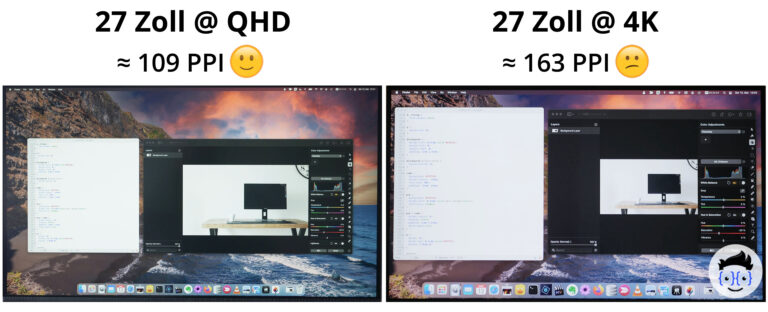 Bild: Tech Junkies / Patrick Woessner
Bild: Tech Junkies / Patrick WoessnerBeide Monitore werden mit „Default“ in den MacOS-Systemeinstellungen betrieben. Eine (von Hand ausgewählte) Skalierungseinstellung ist also nicht aktiv, ich überlasse das Betriebssystem.
Was sieht man?
Das User-Interface und die Schriften werden auf dem 4K-Monitor größer dargestellt. Probleme (z.B. unscharfe Schriften oder Icons) gibt es davon abgesehen aber nicht.
Ganz im Gegenteil – ich persönlich empfinde die Darstellung auf dem 4K-Monitor im Allgemeinen als „schärfer“ (Spoiler – subjektiver Eindruck).
Ich betreibe meinen 4K-Monitor auch beim täglichen Arbeiten auf „Default“ (also ohne manuell angepasste Skalierung), denn zumindest beim Arbeiten am Schreibtisch (größerer Abstand zum Monitor) finde ich die größere Darstellung von User-Interface und Schriften angenehm.
Beim Arbeiten an einem Stehpult (näher am Bildschirm) liegt mir persönlich die „QHD-Optik“ mehr.
Auf diese kann ich auf Wunsch aber auch am 4K-Monitor umschalten.
Die „Default“-Option, die MacOS für mich auswählt, entspricht „sieht aus wie 1.920 x 1.080“. Ich kann hier auch umstellen auf „sieht aus wie 2.440 x 1440“ und habe die den „QHD-Look“ auf dem 4K-Monitor.
Ganz ohne Skalierung geht es nämlich kaum – bei „sieht aus wie 3.840 x 2.160“ müßte ich schon fast mit einer Lupe vor dem 4K-Monitor sitzen 🙂
Ungünstige Bildschirme – Problemfälle Pixeldichte 110 PPI, geringe Auflösungen
Vielerorts werden entweder 110 PPI oder 220 PPI (also das doppelte) gepredigt.
Das sehe ich wie gesagt entspannter. Mein 27 Zoll mit 4K-Monitor hat 163 PPI und ich arbeite richtig gerne damit – scharfes Bild, keine MacOS-Probleme.
Wovon ich jedoch die Finger lassen würde, ist eine geringere Pixeldichte.
In einem Co-Working-Space hat man mir z.B. netterweise einmal einen UW-FHD-Monitor (2.560 x 1.080 Pixel, auch als UW-UXGA bekannt) mit 29 Zoll zur Verfügung gestellt.
HiDPI gibt es damit nicht, die Pixeldichte liegt bei geringen 96 DPI.
Da sehen die ersten Zeilen dieses Blogartikels dann wie folgt aus.
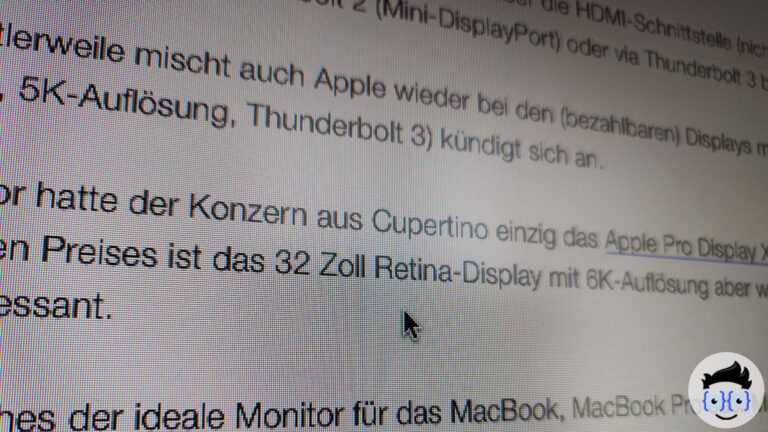
Bild: Tech Junkies / Patrick Woessner
Unscharf, ausgefranst – das möchte man sich nun wirklich nicht antun.
Man kann ein wenig stöbern, findet in Foren und Communities einige Tipps, um das Bild ggf. doch noch zu verbessern. Ich würde aber sagen – man investiert einiges an Zeit und hat im besten Fall nur eine „Verschlimmbesserung“ 🙁
Meine Empfehlung: Ein QHD- oder 4K-Monitors mit mindestens 110 PPI sollte es sein. Dann kann man sich den Ärger von Vornherein sparen.
Alles was über 110 PPI liegt, sah bei meinen Test bisher immer gut aus.
Wer Retina-Schärfe für die Schriften möchte (HiDPI), greift besser direkt zu einem 4K-Monitor (oder höhere Auflösung). Andernfalls gibt es HiDPI nur über Umwege.
Offiziell keine Unterstützung für Multi-Kabel-Monitore
Mittlerweile sind Multi-Kabel-Monitore kein so großes Thema mehr. Ich schreibe doch kurz etwas dazu.
Da gab es z.B. den Dell UltraSharp UP2715K (einer der ersten 5K-Monitore, 217 DPI, mittlerweile abgekündigt).
Von den Eckdaten her (insb. Pixeldichte) ist der Bildschirm natürlich ganz interessant – ähnlich dem aktuellen Apple Studio Display.
USB-C hat der jedoch nicht, Thunderbolt ebenfalls nicht. Stattdessen den älteren DisplayPort 1.2-Anschluss (damals gab es noch kein DisplayPort 1.4).
Das Ergebnis – da die 5K-Auflösung eine hohe Bandbreite benötigt, muss der Dell UltraSharp UP2715K per Multi Stream Transport (MST, zwei Kabel) angeschlossen werden.
Per Single Stream Transport (SST, ein Kabel) steht nur 4K-Auflösung zur Verfügung.
Das Apple Support-Dokument listet derzeit nur einige kompatible iMac und Mac Pro, jedoch kein kompatibles MacBook.
Interessanterweise gibt es User-Berichte (siehe z.B. hier), die vom erfolgreichen Betrieb von 5K @ 60Hz mit einem MacBook einer recht aktuellen Generation (Ende 2016) berichten.
Das ist aber ein Nischenthema.
Da moderne Schnittstellen die notwendige Bandbreite bereitstellen, ist so eine Zwei-Kabel-Lösung allenfalls ein Thema, wenn man sich auf dem Gebrauchtmarkt umschaut.
Die Reise zum idealen MacBook-Monitor
Nach dem Apple das eigene Thunderbolt-Display auslaufen ließ, wurden mit dem LG UltraFine 4K Display und LG UltraFine 5K Display Nachfolge-Modelle in Kooperation mit LG aufgelegt, die mittels Thunderbolt 3 / USB-C auf die neue MacBook-Generation zugeschnitten sind.
Mittlerweile sind mit dem Apple Pro Display XDR und dem Apple Studio Display wieder zwei Monitore direkt aus dem Hause Apple verfügbar, die jedoch extrem teuer bzw. recht teuer sind.
Wer mit bescheideneren Anforderungen bzw. kleinerem Budget unterwegs ist, schaut besser bei Drittherstellern nach einem geeigneten externen Monitor.
Für ältere MacBook / MacBook Pro / MacBook Air lohnt sich grundsätzlich ein Blick auf Monitore von Drittherstellern – schließlich haben diese MacBook-Modelle kein Thunderbolt 3 bzw. Thunderbolt 4.
Dabei sind vor allem Monitore mit QHD-Auflösung oder auch mit Full HD-Auflösung interessant.
Hier wäre z.B. der Dell P2720DC (QHD @ 27 Zoll) noch einmal zu erwähnen. Die Auswahl bei QHD-Monitoren ist jedoch groß.
Auch jede Menge 4K-Monitore sind verfügbar.
Bei den 4K-Modellen haben die wenigsten davon einen DPI-Wert, der bislang als ideal galt (Non-Retina mit ca. 110 DPI oder Retina mit ca. 220 DPI).
Jedoch folgt selbst Apple mit dem LG UltraFine 4K Display diesen Vorgaben selbst nicht mehr.
Mittlerweile darf man also wohl davon ausgehen, das MacOS sowie gängige Mac-Software auch bei 4K-Auflösung mit abweichenden DPI-Werten „schick“ aussieht.
Ich selbst nutze auch 4K auf 27 Zoll (163 DPI) und bin zufrieden 🙂
Die 5K-Variante, die Apple zusammen mit LG anbot, der High-End-Monitor Apple Pro Display XDR (6K-Auflösung) und das Apple Studio Display (5K-Auflösung) bewegen sich hingegen auf Retina-Niveau mit jeweils knapp 220 DPI.
Hinweis zu Affiliate-Links
Mit markierte Links sind sogenannte Affiliate-Links (Provisions-Links). Wenn Du den Link anklickst, wirst Du zum jeweiligen Anbieter bzw. Online-Shop weitergeleitet. Sofern Du dort etwas kaufst oder ein Produkt abschließt, erhalte ich unter Umständen eine Provision.